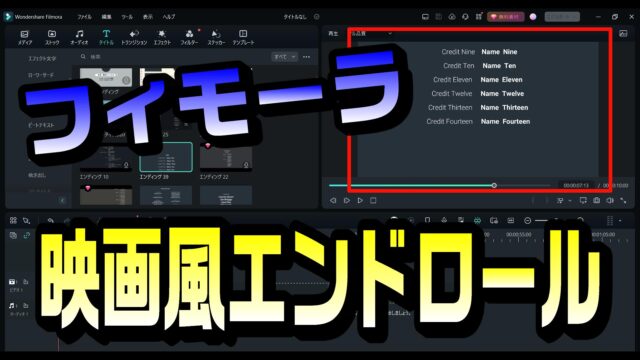動画編集をしていると、こんな場面があります。
子供の顔が映ってるけど、目だけ隠したいなぁ…
YouTubeなど、ネット上にアップロードするなら、顔を隠したいと思うコトもあるでしょう。
そんな時は、動画編集ソフト PowerDirector のモーショントラックを使えば、顔にモザイク処理をすることもできます。
例えば、こんな感じで。

だがしかし!
目の部分だけ隠したいとなると、モーショントラックでは対応しきれない可能性があります。
そんな時はどうするか… 人海戦術しかないのです。
コチラの動画をご覧あれ。

カメラ(スマホ)に迫りくる息子くんを、パニックムービーに仕立てた動画です。
顔にサングラスの画像を当てることで、目を隠しています。
これを実現するには、「キーフレームと根気」があればできます。
実際に作った方法を、この記事でまとめるので、ぜひ参考にしてみてね。
目次
はじめに。この記事で使用している、動画編集ソフト
私が愛用している動画編集ソフトは、PowerDirectorです。
この記事では、PowerDirectorをベースにまとめております。
もし… 初めて動画編集をやるなら、こちらの記事をどうぞ!
顔が映ってる部分だけ分割する
まずは、編集を分かりやすくするため、「顔が映っている部分」を分割しておきます。
分割する方法は、分割したい箇所にシークバーを動かして、右クリック[分割]で出来ます。
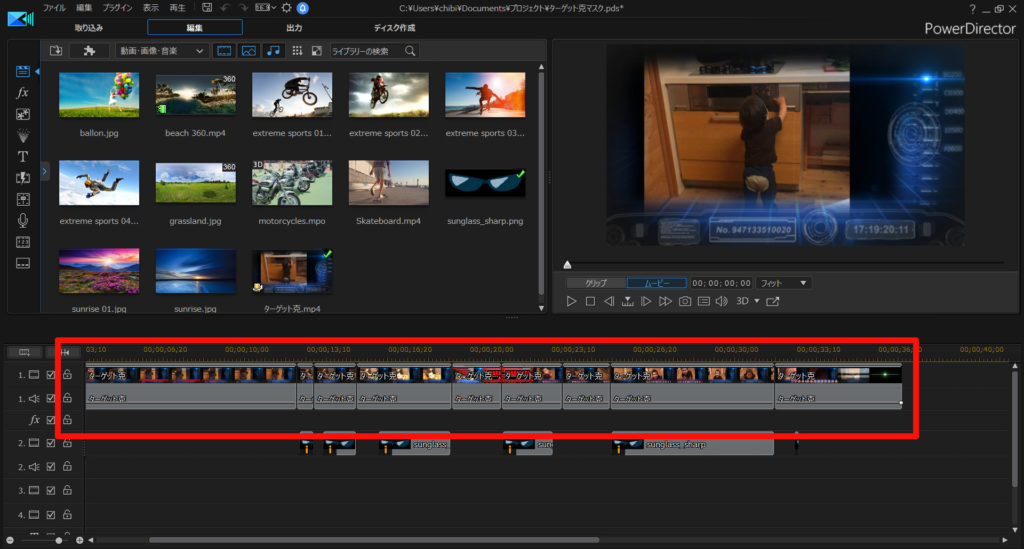
目隠し用の画像を、タイムラインに読み込む
今回は、いらすとやさんのサングラス画像を使わせてもらいました。
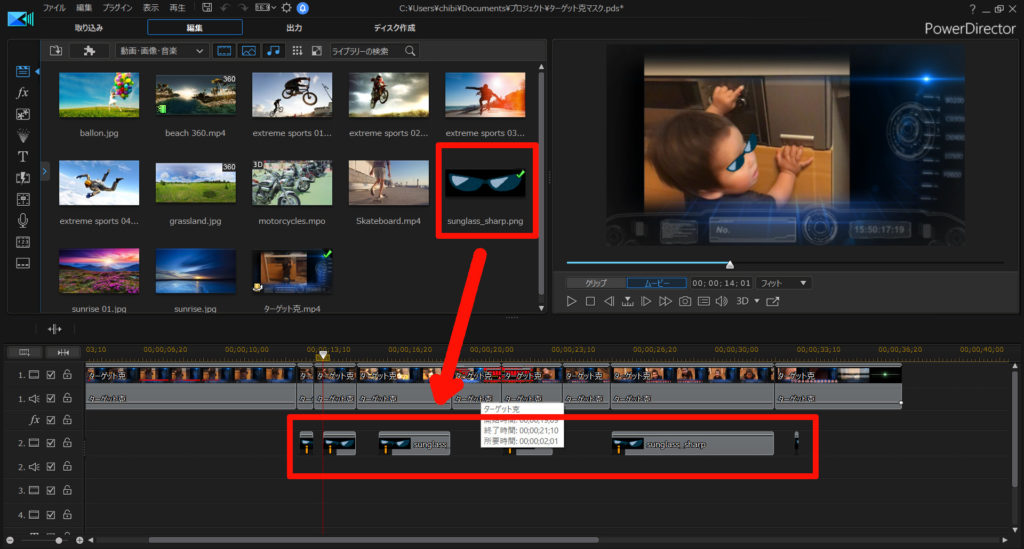
分割して顔が映っている部分に合わせて、サングラス画像を配置します。
目の部分を、キーフレームで追いかける
はい、根気が必要なお時間です。
タイムラインに読み込んだサングラス画像をダブルクリックして、編集画面を開きます。
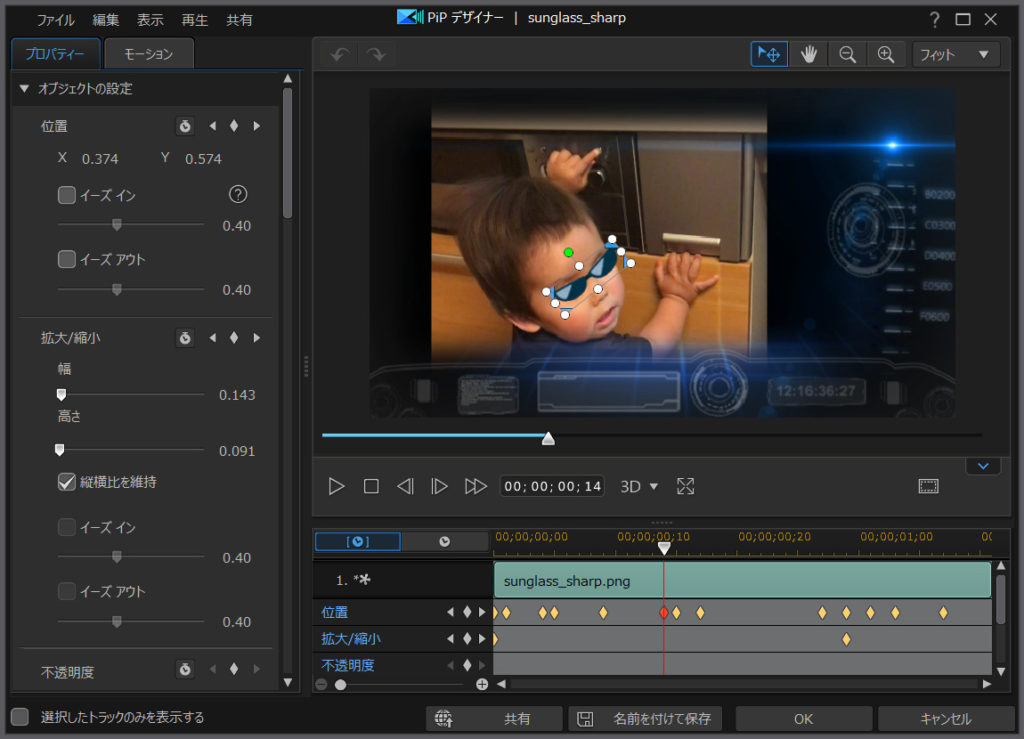
後は、フレームごとに確認しながら、キーフレームを使って、ひたすら目を隠していくだけです。
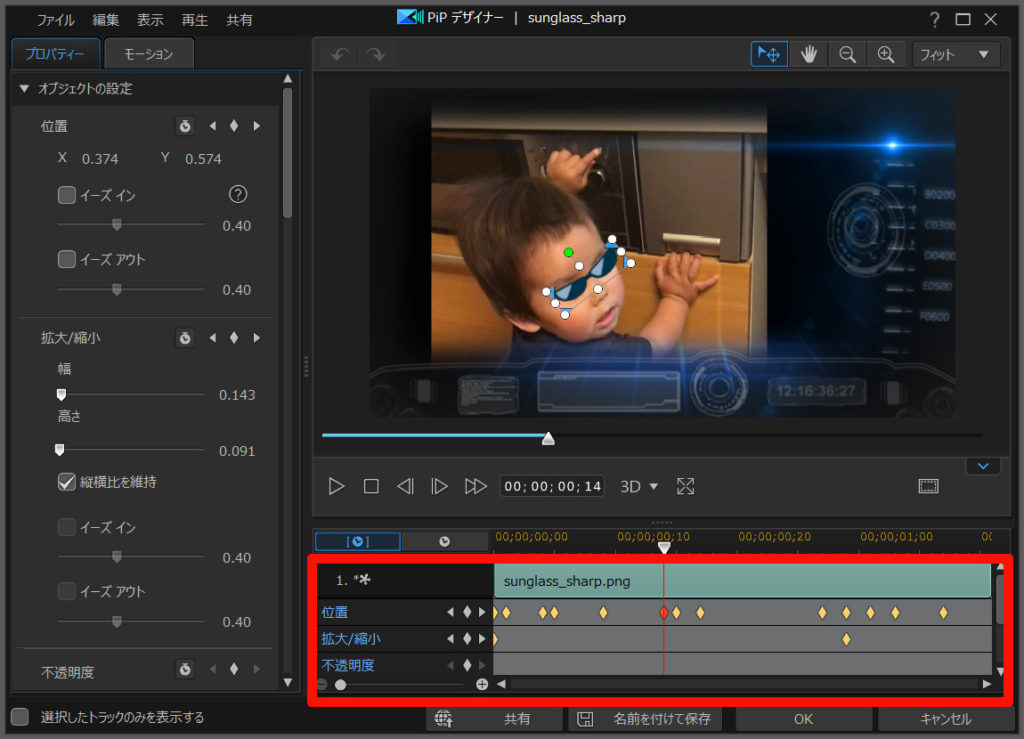

動きの少ない部分ならイイんですが…
動きの激しい部分だと、サングラスを動かす部分も大きいので大変です。
まぁ、根気は必要ですが、時間さえかければ出来ます。
まとめ。最終的には、キーフレームと根気があれば可能
まず初めに試すべきは、モーショントラックです。

モーショントラックでも追従できない場合は、「キーフレームと根気」で編集できます。

PowerDirectorなら、モーショントラック・キーフレームに対応しています。
有料ソフトなので購入資金は必要ですが… メタクソ便利なので、元はとれます。私も愛用してます。
30日間の無料試用期間もあります。お試しあれ!